
واترمارک کردن تصاویر تکنیکی است که به طور گسترده مورد استفاده قرار می گیرد که به سازندگان محتوا، عکاسان و هنرمندان اجازه می دهد از آثار خود محافظت کنند و حقوق مالکیت خود را مطرح کنند. با اعمال یک علامت قابل مشاهده بر روی یک تصویر، معمولاً به صورت لوگو یا متن، واترمارکینگ از استفاده غیرمجاز و نقض حق نسخه برداری جلوگیری می کند. در این مقاله قصد داریم راه حلی ساده و در عین حال کارآمد برای افزودن واترمارک روی تصاویر در پایتون به شما ارائه دهیم. پس بیایید ببینیم چگونه این کار را انجام دهیم.
- کتابخانه Python برای افزودن واترمارک به تصاویر
- اضافه کردن واترمارک به تصویر در پایتون
- اضافه کردن واترمارک به تصاویر آنلاین
کتابخانه Python برای افزودن واترمارک به تصاویر
Aspose.Imaging for Python یک کتابخانه پردازش تصویر قدرتمند برای کار با انواع فرمت های تصویر است. بدون نوشتن کدهای پیچیده، کتابخانه به شما امکان می دهد تصاویر را بدون زحمت پردازش کنید. می توانید کتابخانه را دانلود یا با استفاده از دستور زیر نصب کنید.
> pip install aspose-imaging-python-net
اضافه کردن واترمارک به تصویر در پایتون
Aspose.Imaging برای پایتون، درج واترمارک روی تصاویر را بسیار ساده کرده است، که می تواند در چند خط کد انجام شود. در زیر مراحل واترمارک کردن یک تصویر در پایتون آمده است.
- تصویر را با استفاده از کلاس Image بارگذاری کنید.
- یک نمونه از کلاس Graphics ایجاد کنید و آن را با شی Image مقداردهی کنید.
- با استفاده از کلاس فونت، خانواده فونت، اندازه و چهره را تنظیم کنید.
- یک نمونه از کلاس SolidBrush ایجاد کنید و ویژگی های آن مانند رنگ و غیره را تنظیم کنید.
- کلاس StringFormat را برای تنظیم تراز متن ایجاد کنید.
- با استفاده از روش Graphics.drawstring (String, Font, SolidBrush, 0, 0, StringFormat) واترمارک را به تصویر اضافه کنید.
- تصویر را با استفاده از روش Image.save(String) ذخیره کنید.
نمونه کد زیر نحوه افزودن واترمارک به تصویر در پایتون را نشان می دهد.
import aspose.pycore as aspycore
from aspose.imaging import *
from aspose.imaging.brushes import *
from aspose.imaging.fileformats.jpeg import *
from aspose.pycore import as_of, is_assignable
import os
if 'TEMPLATE_DIR' in os.environ:
templates_folder = os.environ['TEMPLATE_DIR']
else:
templates_folder = r"C:\Users\USER\Downloads\templates"
delete_output = 'SAVE_OUTPUT' not in os.environ
data_dir = templates_folder
# بارگذاری تصویر
with Image.load(os.path.join(data_dir, "template.tiff")) as image:
# متن واترمارک
the_string = "45 Degree Rotated Text"
graphics = Graphics(image)
sz = graphics.image.size
# تنظیم فونت
font = Font("Times New Roman", 20.0, FontStyle.BOLD)
brush = SolidBrush()
brush.color = Color.red
brush.opacity = 0
format_ = StringFormat()
format_.alignment = StringAlignment.CENTER
format_.format_flags = StringFormatFlags.MEASURE_TRAILING_SPACES
matrix = Matrix()
matrix.translate(sz.width / 2, sz.height / 2)
# تنظیم زاویه چرخش
matrix.rotate(-45.0)
graphics.transform = matrix
# اعمال واترمارک
graphics.draw_string(the_string, font, brush, 0, 0, format_)
# ذخیره تصویر
image.save(os.path.join(data_dir, "result.jpg"))
if delete_output:
os.remove(os.path.join(data_dir, "result.jpg"))
در زیر واترمارکی است که با استفاده از نمونه کد بالا به تصویر اضافه شده است.

تصاویر واترمارک آنلاین
برای افزودن واترمارک به هر تعداد تصویری که نیاز دارید، از ابزار آنلاین رایگان واترمارک کردن تصویر ما استفاده کنید. برای استفاده از این ابزار نیازی به ایجاد حساب کاربری ندارید.
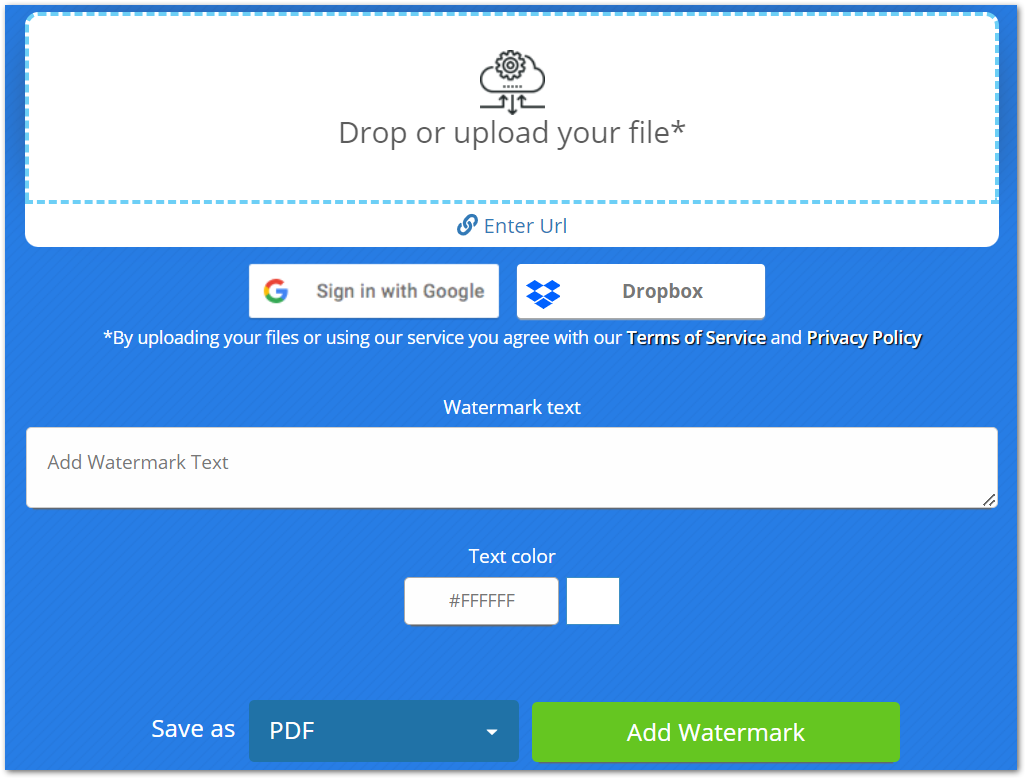
کتابخانه واترمارک تصویر رایگان پایتون
شما می توانید یک مجوز موقت رایگان دریافت کنید و واترمارک را بدون محدودیت ارزیابی روی تصاویر درج کنید.
نتیجه
در این مقاله نحوه اضافه کردن واترمارک به تصاویر در پایتون را یاد گرفتید. راهنمای گام به گام و نمونه کد نحوه اعمال واترمارک روی یک تصویر با تنظیمات خاص را نشان داده است. علاوه بر این، ما یک ابزار آنلاین برای درج واترمارک روی تصاویر در اختیار شما قرار داده ایم. این یک ابزار رایگان است و می توانید بدون ایجاد هیچ حساب کاربری از آن استفاده کنید.
اگر میخواهید درباره کتابخانه پردازش تصویر پایتون ما اطلاعات بیشتری کسب کنید، به [اسناد] مراجعه کنید. اگر سؤال یا سؤالی دارید، از طریق [ انجمن 24 ما با ما تماس بگیرید.